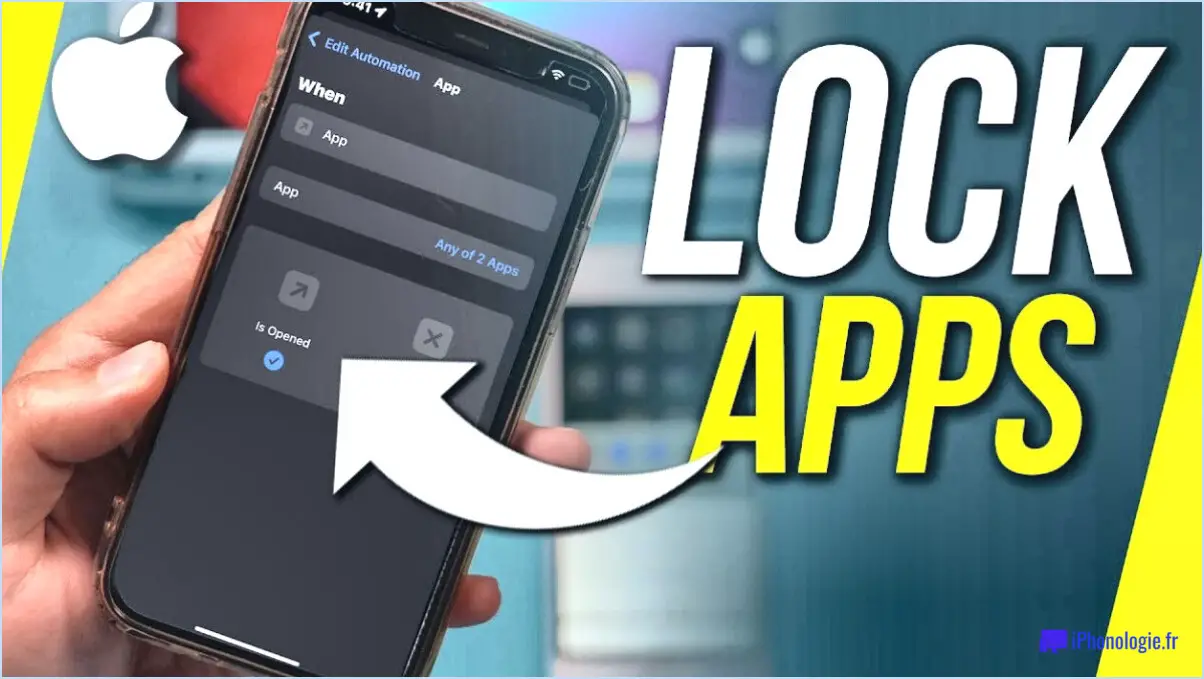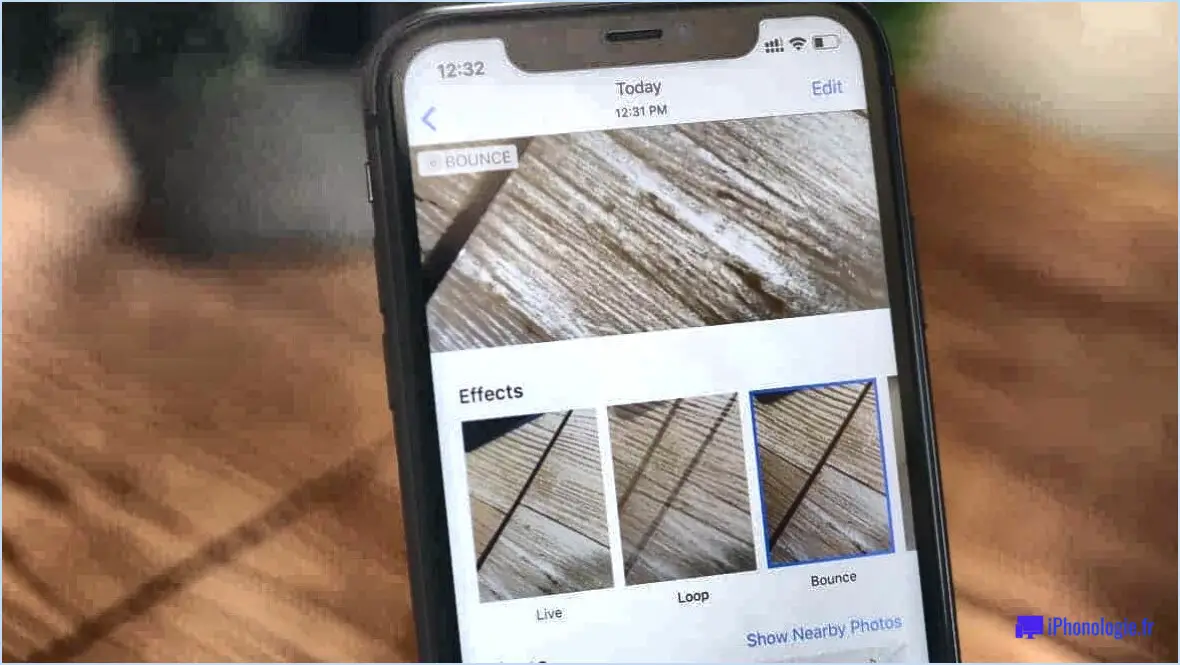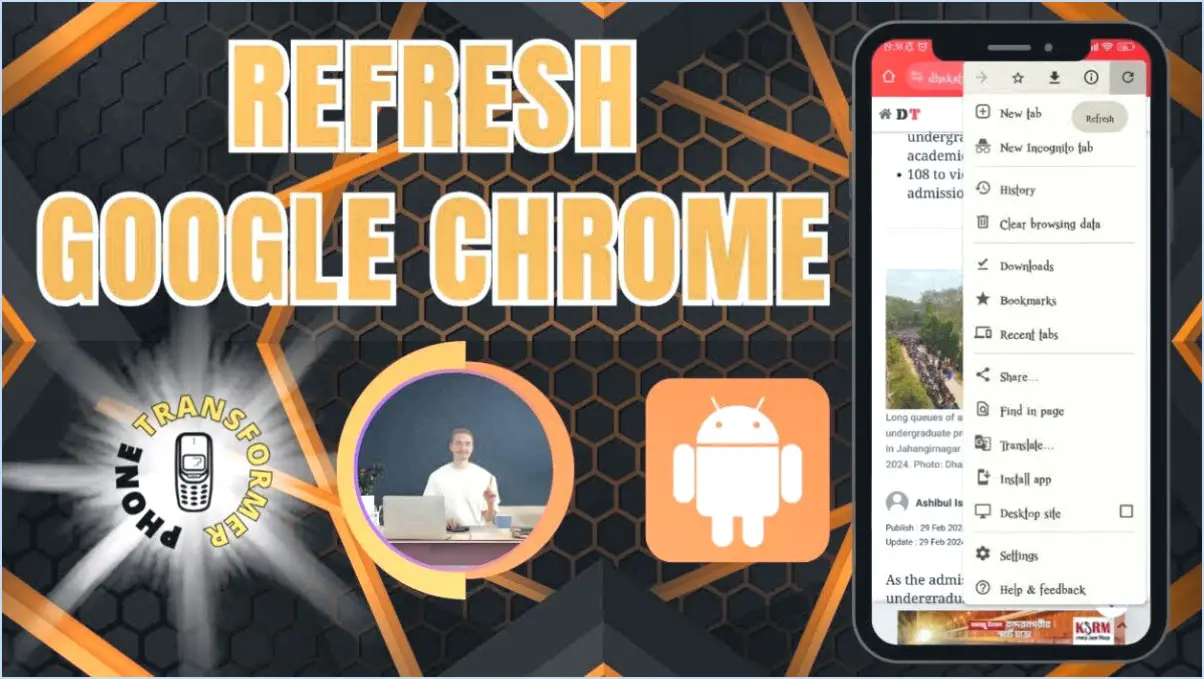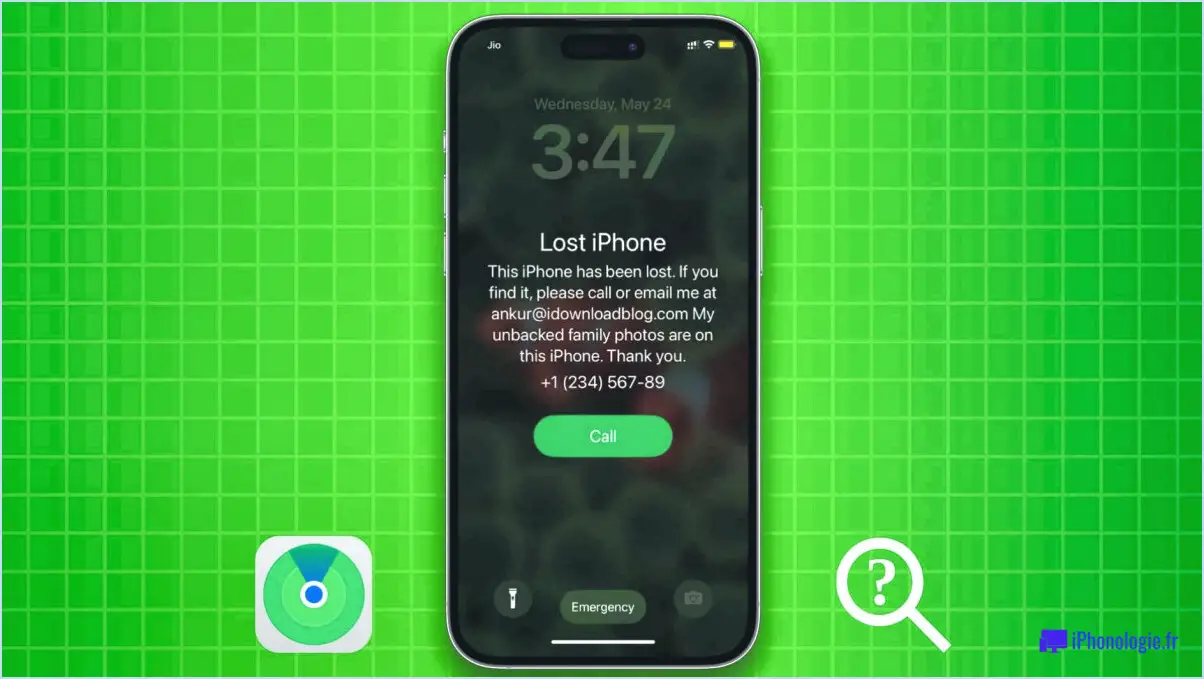Activer le Triple Touch Zoom sur Android?

Pour activer Triple Touch Zoom sur votre appareil Android, suivez ces étapes simples :
- Accédez aux paramètres d'accessibilité :
- Accédez à l'application « Paramètres » de votre appareil depuis l'écran d'accueil ou le tiroir d'applications.
- Naviguez jusqu'à Accessibilité :
- Faites défiler vers le bas et appuyez sur « Accessibilité ». Cette section est généralement située sous la catégorie « Système », mais elle peut varier légèrement en fonction de votre version d'Android.
- Activez les gestes d'agrandissement :
- Recherchez l'option « Gestes d'agrandissement » et appuyez dessus. Elle peut également s'intituler « Triple-tap to zoom » ou quelque chose de similaire, en fonction de votre appareil.
- Activez l'interrupteur :
- Vous devriez voir un interrupteur dans le coin supérieur droit de l'écran. Activez-le en tapant sur le commutateur, ce qui activera la fonction de zoom par triple pression.
- Configurez les paramètres de zoom (facultatif) :
- Vous pouvez personnaliser davantage la fonction Triple Touch Zoom en appuyant sur ses paramètres. Réglez les options telles que le niveau de zoom et la façon dont la zone zoomée suit les mouvements de votre doigt en fonction de vos préférences.
- Commencez à utiliser Triple Touch Zoom :
- Une fois la fonction activée, vous pouvez maintenant l'utiliser dans diverses applications. Il vous suffit de toucher trois fois l'écran pour activer le zoom, puis de faire glisser votre doigt pour explorer la zone zoomée.
- Désactiver le zoom triple touche (facultatif) :
- Si vous souhaitez désactiver le zoom triple touche, revenez à l'option "Gestes d'agrandissement" ou à une option équivalente dans les paramètres d'accessibilité et désactivez l'interrupteur.
- Pratiquez et ajustez :
- Expérimentez le Triple Touch Zoom pour mieux l'utiliser. Vous pouvez vous entraîner dans différentes applications et ajuster les paramètres si nécessaire pour une expérience plus fluide.
N'oubliez pas que la disponibilité et l'appellation de cette fonction peuvent varier en fonction du fabricant de votre appareil et de la version d'Android. Si vous ne la trouvez pas dans les paramètres d'accessibilité, vous pouvez consulter le manuel d'utilisation de votre appareil ou rechercher des instructions spécifiques en ligne en fonction du modèle de votre appareil.
Comment modifier le zoom sur mon téléphone Android?
Pour modifier le zoom sur votre téléphone Android, procédez comme suit :
- Accédez à l'application Appareil photo : Commencez par naviguer vers l'écran principal de votre téléphone et tapez sur l'icône de l'appareil photo. Cela ouvrira l'application de l'appareil photo.
- Sélectionnez le zoom : Une fois l'application appareil photo ouverte, recherchez l'option "Zoom". Selon la marque et le modèle de votre téléphone, cette option peut être représentée par un curseur, un geste de zoom par pincement ou une icône de zoom spécifique.
- Ajustez le niveau de zoom : Utilisez les commandes de zoom fournies pour régler le niveau de zoom selon vos préférences. Vous pouvez généralement faire glisser votre doigt vers le haut ou vers le bas de l'écran pour effectuer un zoom avant ou arrière. Vous pouvez également pincer vos doigts l'un contre l'autre pour obtenir le même effet.
- Boutons de volume : Un autre moyen rapide de modifier le niveau de zoom consiste à utiliser les boutons de volume de votre téléphone. Lorsque vous êtes dans l'application appareil photo, appuyez sur le bouton d'augmentation du volume pour effectuer un zoom avant et sur le bouton de réduction du volume pour effectuer un zoom arrière.
- Prenez votre photo : Une fois que vous avez réglé le niveau de zoom souhaité, vous êtes prêt à prendre votre photo ou à enregistrer votre vidéo.
N'oubliez pas que l'interface et les options spécifiques peuvent varier légèrement en fonction du fabricant de votre téléphone Android et de la version du système d'exploitation. Cependant, ces étapes générales devraient vous aider à modifier efficacement les paramètres de zoom.
Comment effectuer le zoom par triple tapotement?
Pour exécuter le zoom triple tap, suivez les étapes suivantes :
- Ouvrez l'application Appareil photo : Lancez l'application caméra sur votre appareil.
- Tapez trois fois rapidement : Sur le viseur de l'appareil photo, tapez rapidement sur l'écran trois fois consécutivement.
Et voilà ! Le zoom à triple tapotement s'activera, vous permettant de zoomer pour une prise de vue plus rapprochée.
Comment activer le triple tap sur Samsung?
Pour activer le triple tap sur les appareils Samsung, procédez comme suit :
- Ouvrir les paramètres: Accédez au menu des réglages de votre téléphone.
- Accessibilité: Faites défiler vers le bas et tapez sur « Accessibilité ».
- Interaction et dextérité: Dans le menu Accessibilité, sélectionnez « Interaction et dextérité ».
- Menu assistant: Recherchez le « menu assistant » et activez-le.
- Triple tapotement: Une fois le menu Assistant activé, vous pouvez maintenant activer la fonction triple tap en tapant trois fois de suite sur l'icône du menu.
Maintenant, vous aurez triple tap sur votre appareil Samsung pour accéder plus facilement aux fonctions essentielles.
Comment désactiver le zoom double tap sur Android?
Pour désactiver le zoom double tap sur Android, suivez ces étapes simples :
- Ouvrez les paramètres: Commencez par vous rendre dans les paramètres de votre appareil Android. Vous pouvez généralement y accéder en balayant vers le bas depuis le haut de votre écran et en appuyant sur l'icône en forme d'engrenage dans le coin supérieur droit ou en trouvant l'application « Paramètres » dans votre tiroir d'applications.
- Accéder aux paramètres d'affichage: Dans le menu des paramètres, faites défiler vers le bas ou recherchez l'option « Affichage » et tapez dessus. Cela ouvrira un sous-menu avec divers paramètres liés à l'affichage.
- Désactiver le zoom à double tapotement: Dans le menu « Affichage », recherchez l'option intitulée « Zoom double tap » ou quelque chose de similaire. Tapez dessus pour accéder aux paramètres du zoom double tap.
- Désactiver: Enfin, basculez l'interrupteur ou le bouton situé à côté de "Double Tap Zoom" sur la position "off". Cela désactivera la fonction de zoom par double tapotement sur votre appareil Android.
Et voilà ! Vous avez réussi à désactiver la fonction de zoom double tape sur votre appareil Android, ce qui vous permet de naviguer sur votre écran sans zoomer involontairement.
Où se trouve le bouton d'accessibilité sur Android?
Sur Android, il n'y a pas de bouton "accessibilité" dédié, mais vous pouvez facilement accéder aux paramètres d'accessibilité via le menu Paramètres Paramètres Voici un guide étape par étape :
- Ouvrez l'application Paramètres : Appuyez sur l'icône en forme de roue dentée Réglages sur votre écran d'accueil ou dans votre tiroir d'applications.
- Naviguez jusqu'à Accessibilité : Faites défiler vers le bas et sélectionnez l'option Accessibilité de l'option Accessibilité. Elle se trouve généralement dans la section "Système" ou "Appareil", mais cela peut varier légèrement en fonction de votre version d'Android.
- Explorer les fonctions d'accessibilité: Dans le menu Accessibilité, vous trouverez un large éventail d'options pour améliorer l'accessibilité de votre appareil. Vous pouvez personnaliser des fonctions telles que la synthèse vocale, les gestes d'agrandissement, les lecteurs d'écran et bien d'autres encore pour répondre à vos besoins spécifiques.
- Régler les paramètres : Tapez sur n'importe quelle fonction pour accéder à ses paramètres et effectuer des ajustements en fonction de vos préférences.
C'est tout ! Les paramètres d'accessibilité d'Android sont organisés de manière pratique dans l'application Paramètres, ce qui vous permet d'adapter votre appareil à vos besoins particuliers en matière d'accessibilité.
Comment éteindre mon 3 touch?
Pour éteindre votre 3 touch, suivez les étapes suivantes en fonction de votre appareil et de votre système d'exploitation :
- Bouton d'alimentation : Sur la plupart des appareils, vous pouvez appuyer sur le bouton d'alimentation et le maintenir enfoncé jusqu'à ce que l'appareil s'éteigne. Il s'agit d'une méthode standard pour éteindre de nombreux smartphones et tablettes.
- Application de sécurité de l'écran de verrouillage : Si votre appareil dispose d'une application de sécurité de l'écran de verrouillage, vous pouvez souvent désactiver temporairement l'écran tactile par le biais des paramètres de l'application. Vérifiez les paramètres de sécurité ou d'accessibilité de votre appareil pour cette option.
- Redémarrer : Une autre façon d'éteindre votre 3 touch est de redémarrer votre appareil. Après le redémarrage, l'écran tactile devrait être inactif jusqu'à ce que l'appareil se rallume complètement.
N'oubliez pas que les étapes exactes peuvent varier en fonction de la marque et du modèle de votre appareil. Consultez donc le manuel d'utilisation de votre appareil ou les ressources d'assistance en ligne pour obtenir des instructions spécifiques.
Comment puis-je activer mon clapet arrière?
Pour activer votre touche arrière, procédez comme suit :
- Localisez le robinet d'eau principal de votre maison.
- Tournez le robinet d'eau principal en position "on" pour permettre l'écoulement de l'eau vers le robinet.
- Allez au robinet du fond.
- Tournez la poignée du robinet en position "arrêt" si ce n'est pas déjà le cas.
- Tournez progressivement la poignée du robinet pour la remettre en position "marche".
Cela devrait rétablir l'écoulement de l'eau dans votre robinet d'arrêt. Assurez-vous que le robinet principal est complètement ouvert pour obtenir une pression d'eau adéquate. En cas de problème, consultez un plombier pour obtenir de l'aide.